1、我们先打开我们手机百度网盘APP,进入后可以点击界面左上角的 新建文件夹,给要上传图片建立一个空白文件夹,这样比较好找、也比较好整理;

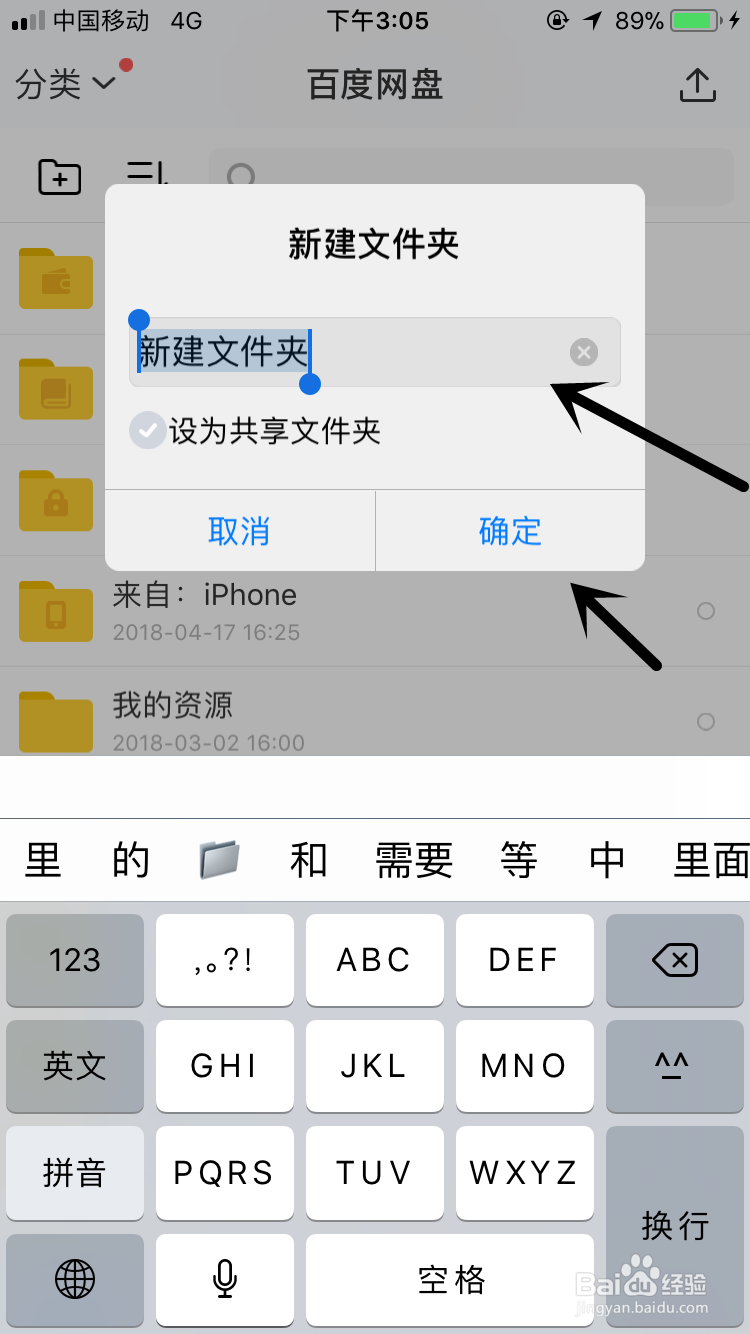
2、如果不想新建,也可以直接点击 右上角的图标,然后就可以按照提示将要上传的图片选好,点击 上传;
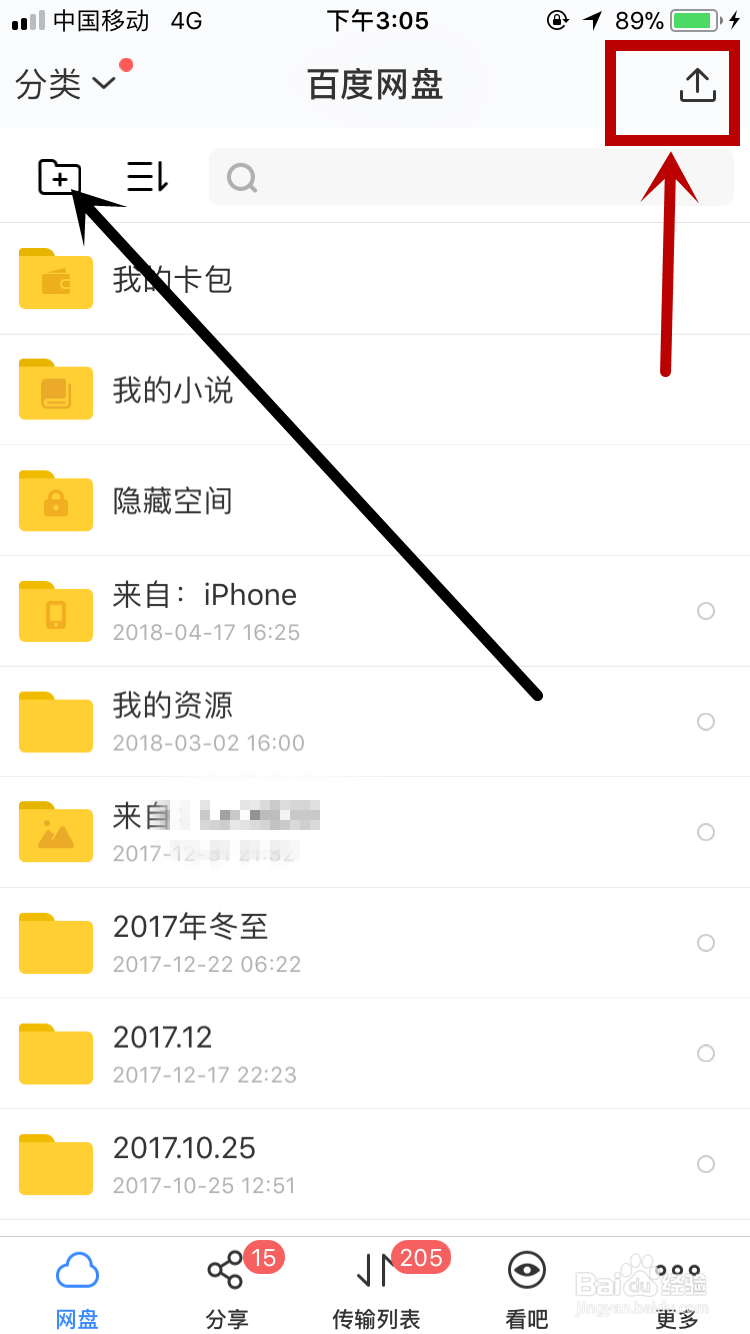

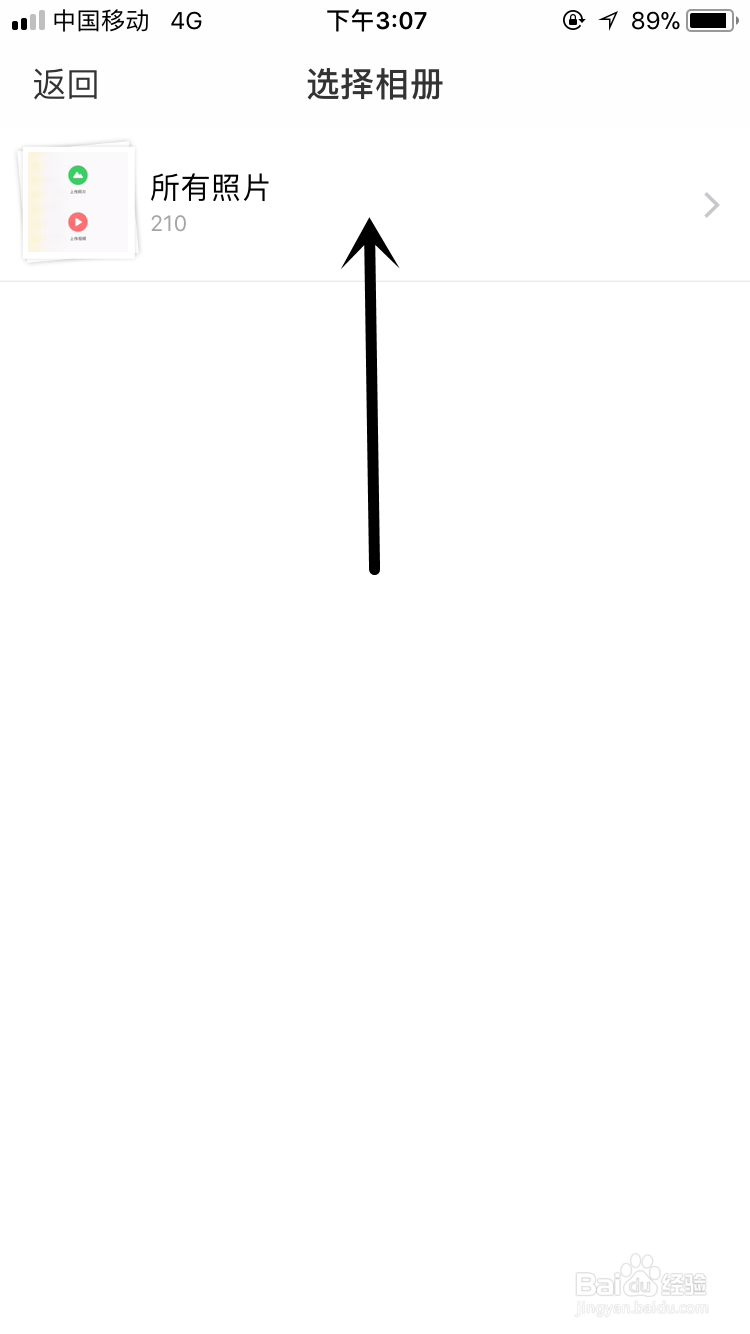

3、接着,很快我们可以看到图片已经上传到百度网盘了;

4、然后我们在电脑端,进入浏览器,在搜索栏里输入 百度网盘,找到官网,点击进入并登录账号;

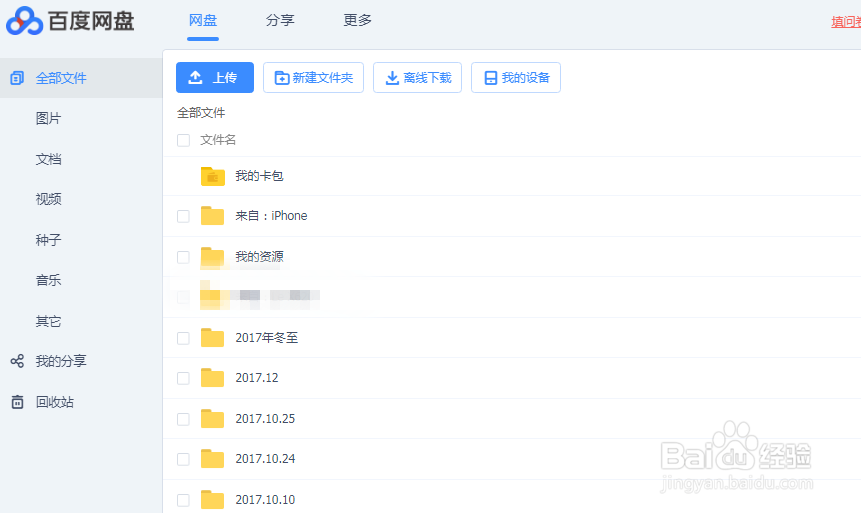
5、然后我们可以将鼠标移动到要下载的文件夹处,就会有一个 下载的小图标,点击一下就能够下载该文件夹的内容了;
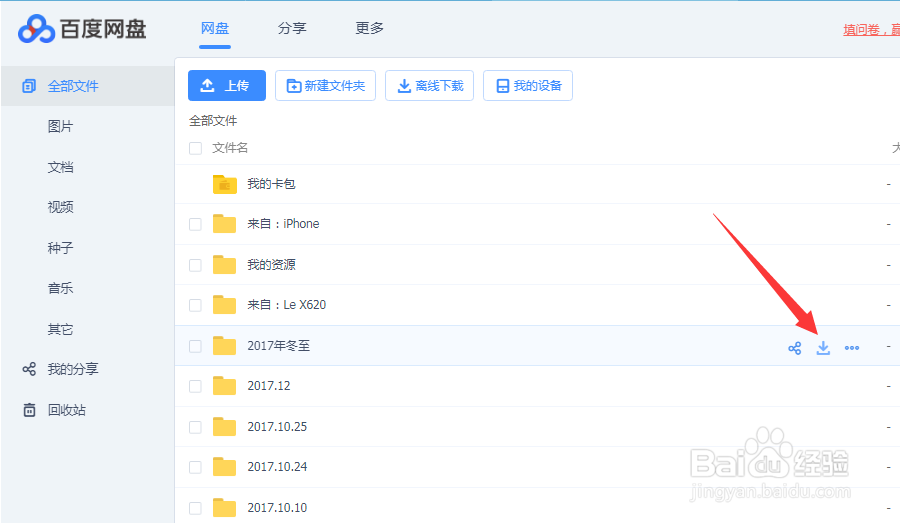
6、也可以在文件夹前面的小框框先勾选,再点击界面上方的 下载 字样;这样也能下载;
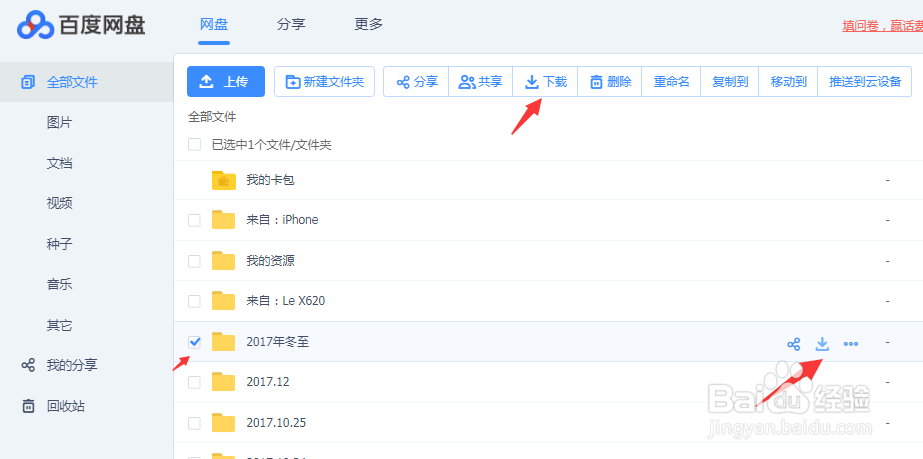
7、当然,我们还可以点击文件夹,然后在文件夹里找到要的图片勾选,再点击下载;百度网盘其实和电脑和优盘是差不多的,如果平时不需要用,都可以直接存储图片或者其他资料在里面,还可以给电脑省点空间哦。
